win7系统word打开是乱码解决方案
我们最常用的办公软件是无序的代码怎么办?。最近,Win7用户回应说,word文档打开是无序代码,中文部分没有无序代码,编程代码(java代码)无序代码,这是怎么回事?这表明word文档使用不同的编码方法或格式,而中文编码方法与word正好一致。那么,如何解决word文档打开无序代码的问题呢?
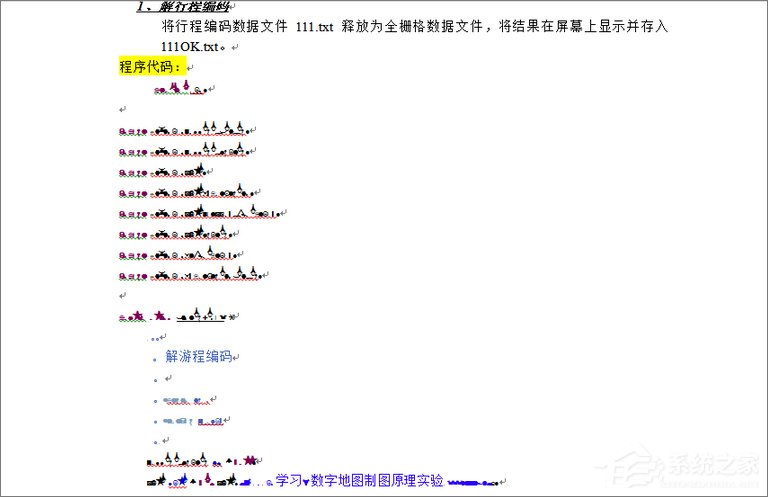
word文档打开出现乱码的解决方案:
方法1:删除内容格式法。
内容的编码格式与word的规定不同导致乱码,显而易见,所有事情都会发生变化。因此,无论是字母还是汉字,删除格式法都可以解决乱码问题!
1.打开文件-选项,如图所示。
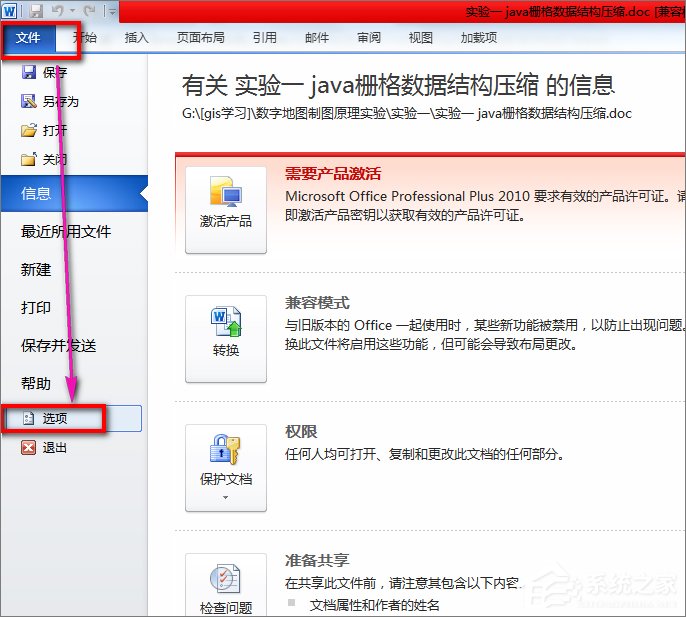
2.在选项卡设置中,找到高级-取消使用智能段落范围选择的复选框,然后单击确定按钮以修复文件,以下修复文件。
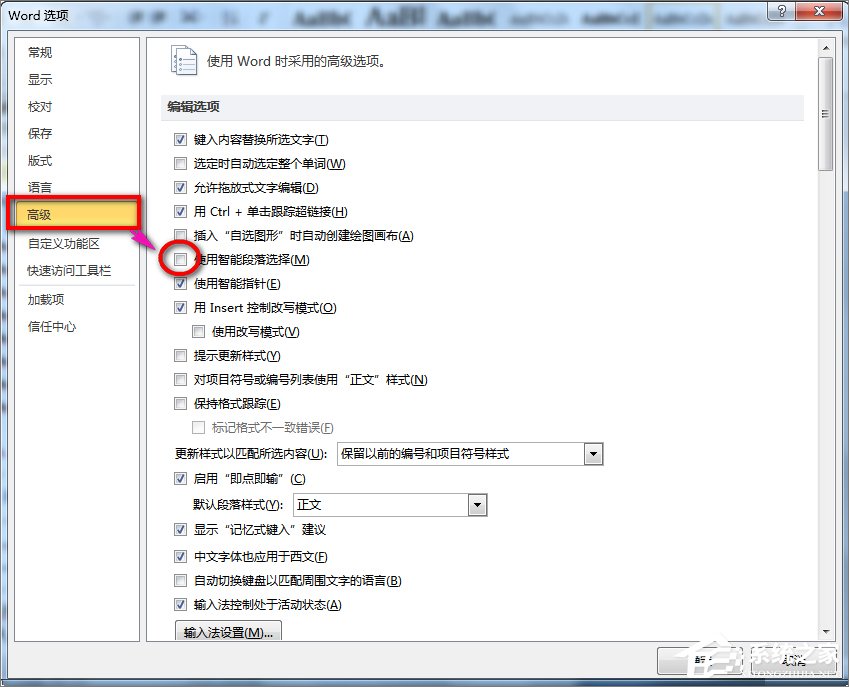
3.全选乱码文件-复制(将所有乱码内容复制到新文档中,粘贴时删除格式)。
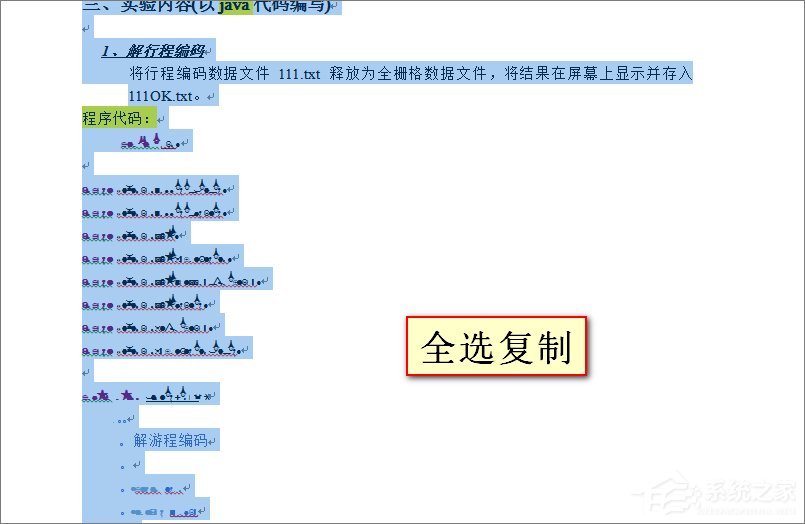
4.新建文件文件-新建-空白文件,如图所示。
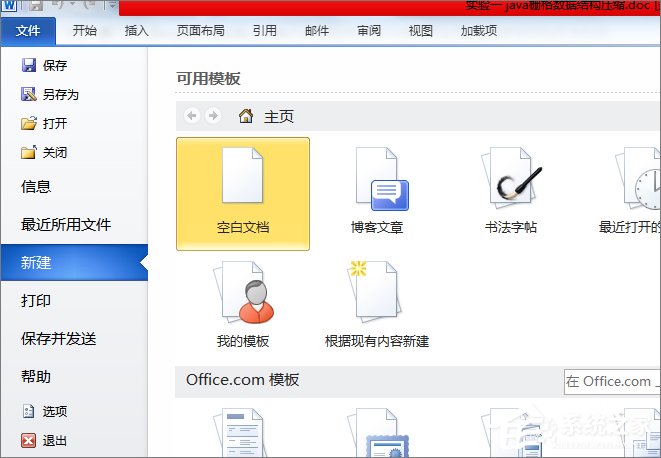
5.将内容粘贴到新建的空白文档中!这里必须注意:粘贴后,选择只保留文本,以便删除所有文本的格式,如图所示。
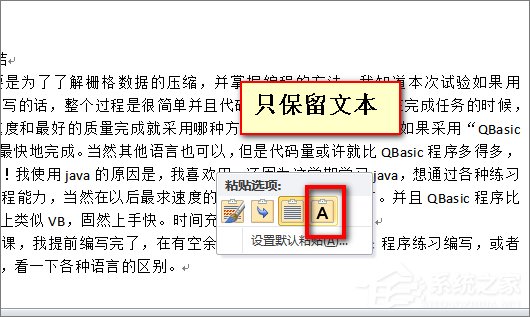
6.选择只保留文本后,保存文档,删除文档格式,解决乱码。一旦删除了文档格式,排名会有所变化,不过依然保持整齐,具体效果请参考图表。
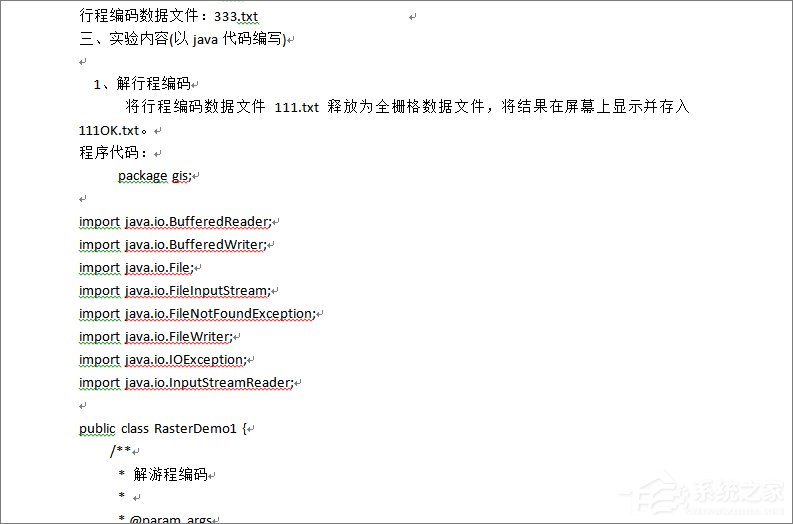
方法二:转换文档格式法。
转换文档格式法也非常快捷方便,解决中心思想:将乱码文档或损坏的文档转换为txt格式,然后转换为worddoc或docx专用格式!
1.文件-另存为将乱码文件转存为txt格式。
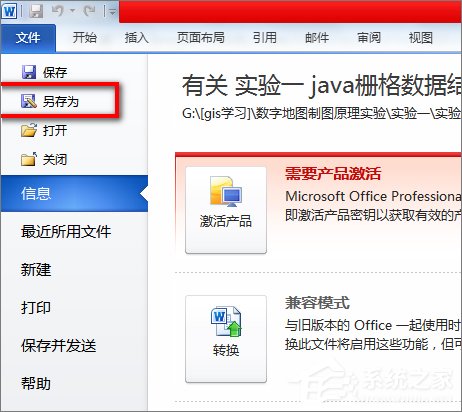
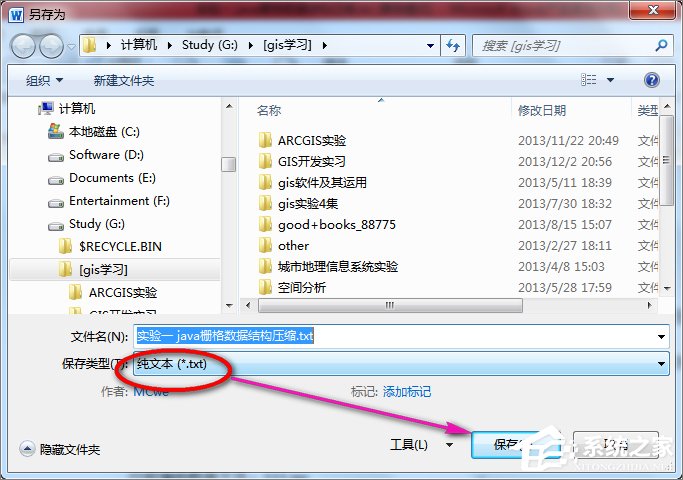
2.保存txt时设置Windows默认,按下图设置后选择保存!最后,我们可以得到所需的文档内容,如图所示。
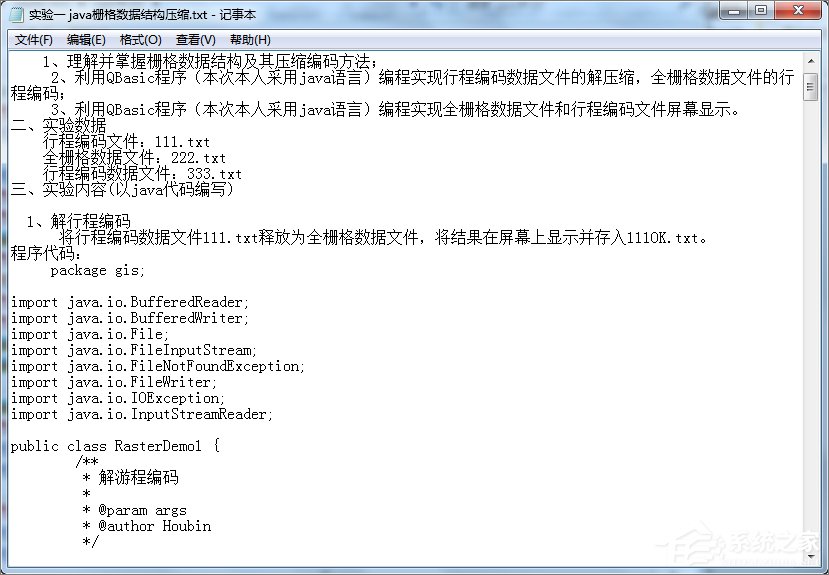
以上是word文档打开出现乱码的两种解决方案。如果word打开是乱码,可以用以上方法之一来解决。希望这个教程能对你有所帮助。
以上是win7系统word打开是乱码解决方案的详细内容。更多信息请关注PHP中文网其他相关文章!

热AI工具

Undresser.AI Undress
人工智能驱动的应用程序,用于创建逼真的裸体照片

AI Clothes Remover
用于从照片中去除衣服的在线人工智能工具。

Undress AI Tool
免费脱衣服图片

Clothoff.io
AI脱衣机

AI Hentai Generator
免费生成ai无尽的。

热门文章

热工具

记事本++7.3.1
好用且免费的代码编辑器

SublimeText3汉化版
中文版,非常好用

禅工作室 13.0.1
功能强大的PHP集成开发环境

Dreamweaver CS6
视觉化网页开发工具

SublimeText3 Mac版
神级代码编辑软件(SublimeText3)

热门话题
 针对Win11无法安装中文语言包的解决方案
Mar 09, 2024 am 09:15 AM
针对Win11无法安装中文语言包的解决方案
Mar 09, 2024 am 09:15 AM
Win11是微软推出的最新操作系统,相比于之前的版本,Win11在界面设计和用户体验上有了很大的提升。然而,一些用户反映他们在安装Win11后遇到了无法安装中文语言包的问题,这就给他们在系统中使用中文带来了困扰。本文将针对Win11无法安装中文语言包的问题提供一些解决方案,帮助用户顺利使用中文。首先,我们需要明白为什么无法安装中文语言包。一般来说,Win11
 scipy库安装失败的原因及解决方案
Feb 22, 2024 pm 06:27 PM
scipy库安装失败的原因及解决方案
Feb 22, 2024 pm 06:27 PM
scipy库安装失败的原因及解决方案,需要具体代码示例在进行Python科学计算时,scipy是一个非常常用的库,它提供了许多用于数值计算、优化、统计和信号处理的功能。然而,在安装scipy库时,有时会遇到一些问题,导致安装失败。本文将探讨scipy库安装失败的主要原因,并提供相应的解决方案。安装依赖包失败scipy库依赖于一些其他的Python库,例如nu
 Win11系统管理员权限获取步骤详解
Mar 08, 2024 pm 09:09 PM
Win11系统管理员权限获取步骤详解
Mar 08, 2024 pm 09:09 PM
Windows11作为微软最新推出的操作系统,深受广大用户喜爱。在使用Windows11的过程中,有时候我们需要获取系统管理员权限,以便进行一些需要权限的操作。接下来将详细介绍在Windows11中获取系统管理员权限的步骤。第一步,点击“开始菜单”,在左下角可以看到Windows图标,点击该图标便可打开“开始菜单”。第二步,在“开始菜单”中寻找并点击“
 解决Oracle字符集修改引起乱码问题的有效方案
Mar 03, 2024 am 09:57 AM
解决Oracle字符集修改引起乱码问题的有效方案
Mar 03, 2024 am 09:57 AM
标题:解决Oracle字符集修改引起乱码问题的有效方案在Oracle数据库中,当字符集被修改后,往往会因为数据中存在不兼容的字符而导致乱码问题的出现。为了解决这一问题,我们需要采取一些有效的方案来处理。本文将介绍一些解决Oracle字符集修改引起乱码问题的具体方案和代码示例。一、导出数据并重新设置字符集首先,我们可以通过使用expdp命令将数据库中的数据导出
 Oracle NVL函数常见问题及解决方案
Mar 10, 2024 am 08:42 AM
Oracle NVL函数常见问题及解决方案
Mar 10, 2024 am 08:42 AM
OracleNVL函数常见问题及解决方案Oracle数据库是广泛使用的关系型数据库系统,在数据处理过程中经常需要处理空值的情况。为了应对空值带来的问题,Oracle提供了NVL函数来处理空值。本文将介绍NVL函数的常见问题及解决方案,并提供具体的代码示例。问题一:NVL函数用法不当NVL函数的基本语法是:NVL(expr1,default_value)其
 使用C++实现机器学习算法:常见挑战及解决方案
Jun 03, 2024 pm 01:25 PM
使用C++实现机器学习算法:常见挑战及解决方案
Jun 03, 2024 pm 01:25 PM
C++中机器学习算法面临的常见挑战包括内存管理、多线程、性能优化和可维护性。解决方案包括使用智能指针、现代线程库、SIMD指令和第三方库,并遵循代码风格指南和使用自动化工具。实践案例展示了如何利用Eigen库实现线性回归算法,有效地管理内存和使用高性能矩阵操作。
 揭秘解决PyCharm密钥失效的方法
Feb 23, 2024 pm 10:51 PM
揭秘解决PyCharm密钥失效的方法
Feb 23, 2024 pm 10:51 PM
PyCharm是一款功能强大的Python集成开发环境,广受开发者喜爱。然而,有时候我们在使用PyCharm时可能会遇到密钥失效的问题,导致无法正常使用软件。本文将为大家揭秘PyCharm密钥失效的解决方案,并提供具体的代码示例,帮助读者快速解决这一问题。在开始解决问题之前,我们首先要了解密钥失效的原因。PyCharm的密钥失效通常是由于网络问题或者软件本身
 Win11系统下如何显示文件后缀?详细解读
Mar 09, 2024 am 08:24 AM
Win11系统下如何显示文件后缀?详细解读
Mar 09, 2024 am 08:24 AM
Win11系统下如何显示文件后缀?详细解读在Windows11操作系统中,文件后缀是指文件名后面的点及其后面的字符,用来表示文件的类型。在默认情况下,Windows11系统会隐藏文件的后缀,这样在文件资源管理器中只能看到文件的名称而无法直观地了解文件的类型。然而,对于一些用户来说,显示文件后缀是非常必要的,因为它能帮助他们更好地辨识文件类型以及进行相关操





